Với một nền tảng Android mới, có thể bạn chưa quen cách dùng? Bạn bỡ ngỡ? Đừng lo! Hãy cùng những bài viết về thủ thuật Android của chúng tôi tìm hiểu những tính năng hữu ích trên thiết bị sử dụng Android 6.0 Marshmallow.
Trước đây, bạn đã quen với cách xóa dữ liệu ứng dụng, xóa bộ nhớ cache trên nề Android KitKat, hay Lollipop, nhưng khi update lên Android 6.0, bạn không biết phải làm điều đó như thế nào, bởi bố cục cài đặt đã có thay đổi đôi chút. bài viết sẽ hướng dẫn bạn từng bước để thực hiện điều này.
Trong bài viết, tác giả sử dụng giao diện Tiếng Anh, đối với Tiếng Việt, các bạn làm tương tự.
1. Mở phần Settings (Cài đặt) bằng cách kéo thanh trạng thái từ phía trên màn hình xuống

2. Vào mục Apps (Ứng dụng)

3. Chọn ứng dụng cần xóa dữ liệu từ danh sách được liệt kê

4. Chọn Storage (Bộ nhớ) để xem chi tiết về lượng dữ liệu mà ứng dụng chiếm dụng trong bộ nhớ

5. Chọn Clear Data (Xóa dữ liệu) và Clear Cache (Xóa bộ đệm) để tiến hành xóa dữ liệu ứng dụng

6. Để xóa dữ liệu của tất cả ứng dụng, chỉ cần vào Settings (Cài đặt) -> Storage & USB (Bộ nhớ và USB)

7. Chọn Cached data (Dữ liệu đệm)

8. Bấm OK để xác nhận xóa dữ liệu ứng dụng

Tags: #android-m #xóa-cache #xóa-dữ-liệu #ứng-dụng #news #android-6 #android-marshmallow
Trước đây, bạn đã quen với cách xóa dữ liệu ứng dụng, xóa bộ nhớ cache trên nề Android KitKat, hay Lollipop, nhưng khi update lên Android 6.0, bạn không biết phải làm điều đó như thế nào, bởi bố cục cài đặt đã có thay đổi đôi chút. bài viết sẽ hướng dẫn bạn từng bước để thực hiện điều này.
Trong bài viết, tác giả sử dụng giao diện Tiếng Anh, đối với Tiếng Việt, các bạn làm tương tự.
1. Mở phần Settings (Cài đặt) bằng cách kéo thanh trạng thái từ phía trên màn hình xuống

2. Vào mục Apps (Ứng dụng)

3. Chọn ứng dụng cần xóa dữ liệu từ danh sách được liệt kê

4. Chọn Storage (Bộ nhớ) để xem chi tiết về lượng dữ liệu mà ứng dụng chiếm dụng trong bộ nhớ

5. Chọn Clear Data (Xóa dữ liệu) và Clear Cache (Xóa bộ đệm) để tiến hành xóa dữ liệu ứng dụng

6. Để xóa dữ liệu của tất cả ứng dụng, chỉ cần vào Settings (Cài đặt) -> Storage & USB (Bộ nhớ và USB)

7. Chọn Cached data (Dữ liệu đệm)

8. Bấm OK để xác nhận xóa dữ liệu ứng dụng

Nguồn Techrum
Tags: #android-m #xóa-cache #xóa-dữ-liệu #ứng-dụng #news #android-6 #android-marshmallow



 Bài viết
Bài viết Tài sản
Tài sản Uy tín
Uy tín
 See all posts
See all posts